
В инструкциите, на етапи, за първи път ще разкажа за това как да изключите лаптоп тъчпада с помощта на клавиатурата, настройките на драйвера, както и в диспечера на устройството или център за мобилност на Windows. И след това да се поотделно за всеки популярен лаптоп марка. Той може да бъде полезен (особено ако имате деца): как да изключите клавиатурата в Windows 10, 8 и Windows 7.
По-долу в ръководството ще намерите клавишни комбинации и други методи за лаптопи от следните марки (но Препоръчваме Ви да прочетете първата част да се чете почти всички случаи):
- Asus.
- Dell.
- HP.
- Lenovo.
- Acer.
- Sony Vaio.
- Samsung
- Toshiba.
Тъчпад прекъсване в присъствието на официални драйвери
Ако имате всички необходими драйвери от официалния сайт на производителя на лаптопа си (виж как да инсталирате драйвери за лаптоп), както и свързаните с тях програми, което означава, че не сте преинсталиране на Windows, а след това не използва Pak водача (аз не препоръчвам нищо за преносими компютри), да забраните тъчпада, можете да използвате методите, предоставени от производителя.Ключовете за разединяване
На повечето съвременни лаптопи на клавиатурата има специални клавиши, за да изключите тъчпада - ще ги намерите почти всички Asus лаптопи, Lenovo, Acer и Toshiba (на някои марки са, но не всички модели).
По-долу, където е писано отделно от марки, има снимки на клавиатури с отбелязани клавиши, за да се изключи. Като цяло, трябва да натиснете бутона FN и ключа за включване / изключване на сензорния панел, за да забраните тъчпада.
Важно: Ако посочените комбинации от клавиши не работят, възможно е необходим софтуер не е инсталиран. Подробности за това: Ключът за Fn не работи на лаптопа.
Как да забраните тъчпада в Windows 10 параметри
Ако Windows 10 е инсталиран на вашия лаптоп, и има всички оригинални драйвери за тъчпада (тъчпад), след което можете да го изключите, използвайки параметрите на системата.
- Отидете на настройките - Съоръжения - тъчпада.
- Задайте ключа в състояние на изключване.
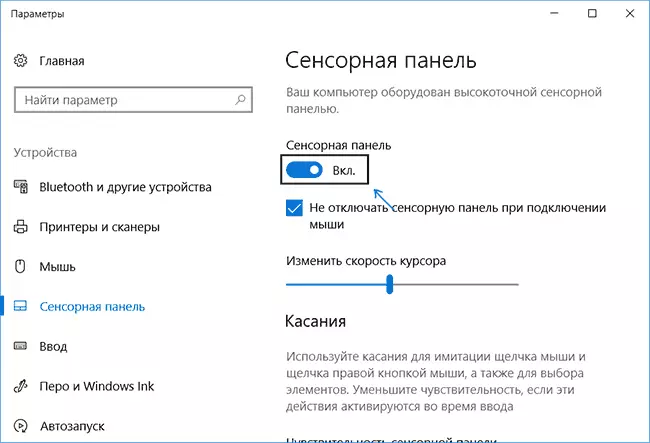
Тук, в параметрите, които да включите или изключите функцията за автоматично тъчпад, когато се свързвате с мишката на лаптопа.
Използване на настройките Synaptics в контролния панел
Много преносими компютри (но не всички) при използване на сензорния панел Synaptics и съответните драйвери към него. Вероятно вероятно лаптопа си също.
В този случай, можете да конфигурирате автоматично спиране на тъчпада при свързване на мишката върху USB (включително безжичен). За това:
- Отидете в контролния панел, уверете се, че "икони", а не "категории" клауза, са инсталирани в точката "View", отворете Мишката.
- Отворете раздела Настройки на устройството с иконата Synaptics.
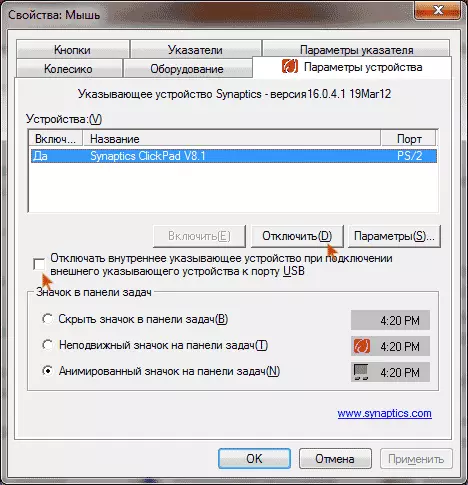
На определен раздела, можете да конфигурирате поведението на сензорния панел, както и да избирате:
- Изключване на тъчпада чрез натискане на съответния бутон под списъка с устройства
- Маркирайте позицията "Прекъсване на вътрешния отчитащо устройство, когато се свързвате външно устройство към USB порта" - в този случай, на сензорния панел ще бъде изключен, когато мишката е свързан към лаптопа.
Център за мобилност на Windows
За някои лаптопи, като Dell, тъчпад е на разположение на центъра за мобилност на Windows, отворете който може да бъде оставено от кликнете с десния бутон върху иконата на батерията в областта за уведомяване.
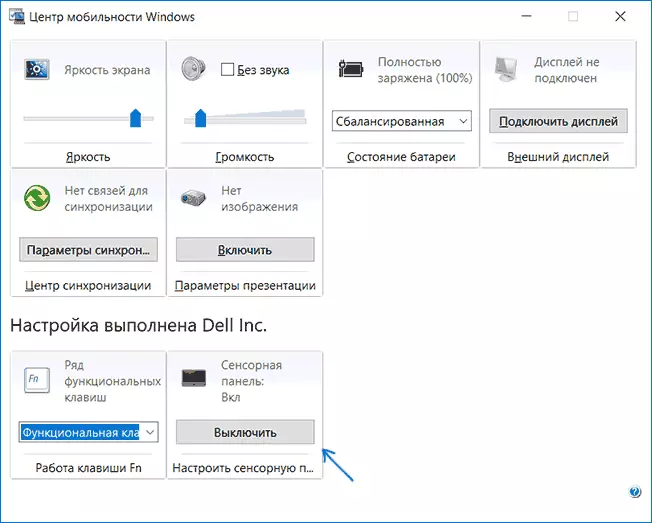
Така че, с начина, по които предполагат наличието на всички шофьори на производителя завършени. Сега нека да отидат в какво да се прави, няма оригинални драйвери върху сензорния панел.
Как да забраните тъчпада, ако няма драйвери или програми за него
Ако методите, описани по-горе не са подходящи, а вие не искате да инсталирате драйвери и програми от уеб сайта на производителя, че не искате да забраните тъчпада, така или иначе. Ние ще ви помогнем Device Manager на Windows (също и на някои лаптопи е достъпно за изключване на тъчпада в BIOS, обикновено в раздела Configuration / Интегрирани периферия, инсталиране на посочващо устройство на стойността на хора с увреждания).

Можете да отворите мениджъра на устройството по различен начин, но този, който точно ще работи независимо от обстоятелствата, при Windows 7 и Windows 8.1 е да натиснете клавишите с Windows + R емблема на клавиатурата, и в прозореца, който се появява, въведете devmgmt.msc и натиснете "ОК".
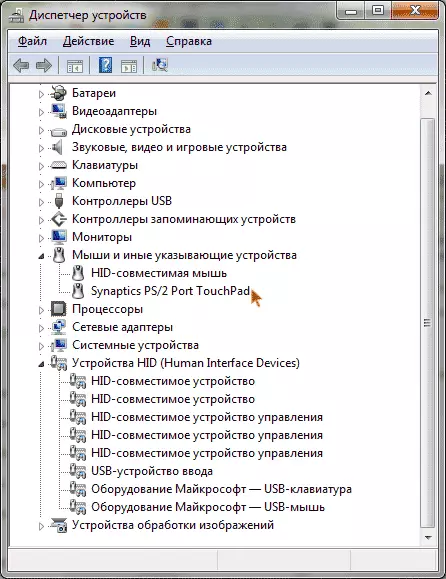
В диспечера на устройствата, опитайте се да намерите сензорния панел, може да се намира в следните раздели:
- Мишки и други посочващи устройства (най-вероятно)
- HID устройства (има тъчпада може да се нарече HID-съвместим сензорен панел).
А сензорен панел в кофата за управление на устройството по различни начини: USB устройство за въвеждане, USB мишка, като може да се тъчпад. Между другото, ако се отбележи, че се използва за PS / 2 порт и това не е клавиатура, а след това на лаптопа е най-вероятно тъчпад. Ако вие определено не знам кой от устройствата е тъчпада, можете да експериментирате - нищо страшно няма да се случи, просто включете устройството обратно, ако тя не е това.
За да забраните тъчпада в диспечера на устройства, кликнете върху него с десния бутон на мишката и изберете "Disable" елемент в контекстното меню.
Touch панел за Asus лаптопи
За да деактивирате сензорния панел на ASUS лаптопи, като правило, се използват за Fn + F9 или Fn + F7, ключове. На ключа ще видите иконата, с crocked тъчпад.
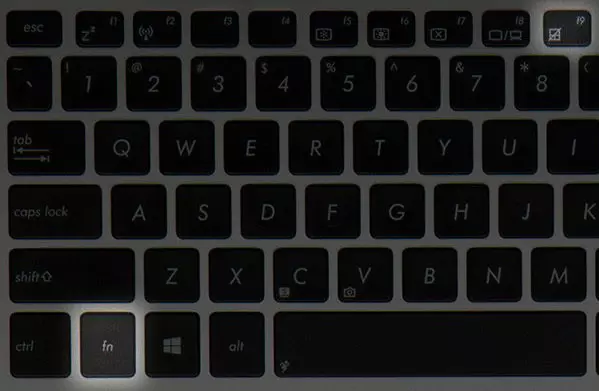
Ключовете за включване и изключване на тъчпада на лаптопа ASUS
На HP лаптоп
На някои HP лаптопи, няма специален ключ, за да деактивирате сензорния панел. В този случай, се опита да направи двойно почукване (докосване) в горния ляв ъгъл на тъчпада - на много нови модели на HP се изключва по този начин.
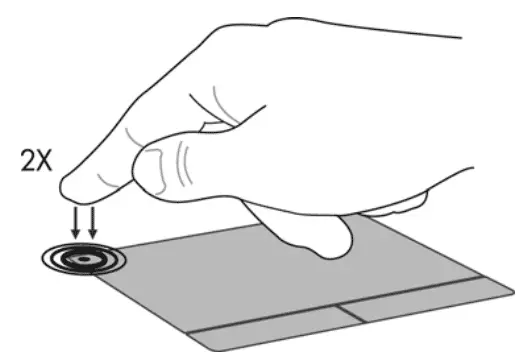
Има още един вариант за HP - задръжте горния ляв ъгъл за 5 секунди, за да се изключи.
Lenovo.
На Lenovo лаптопи, различни комбинации ключовите се използват за спиране - най-често това е Fn + F5 и Fn + F8. На желания клавиш ще видите съответната икона с crocked тъчпад.
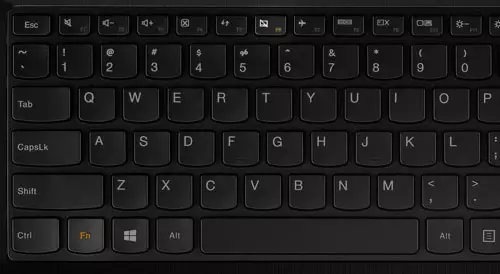
Можете да използвате настройките на Synaptics да променят параметрите на сензорния панел.
Acer.
За Acer лаптопи, най-характерните клавишната комбинация - Fn + F7, като в изображението по-долу.
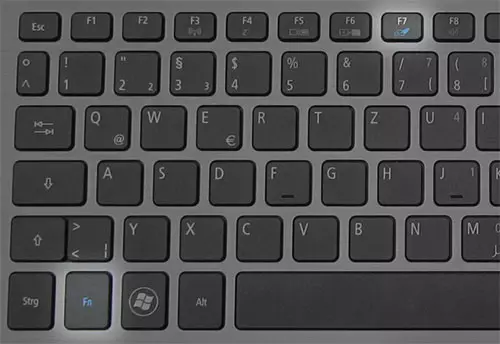
Sony Vaio.
Стандартно, ако сте инсталирали Sony официални програми, можете да конфигурирате тъчпада, включително деактивиране на услугата чрез контролен център Vaio, в "клавиатура и мишка" раздел.
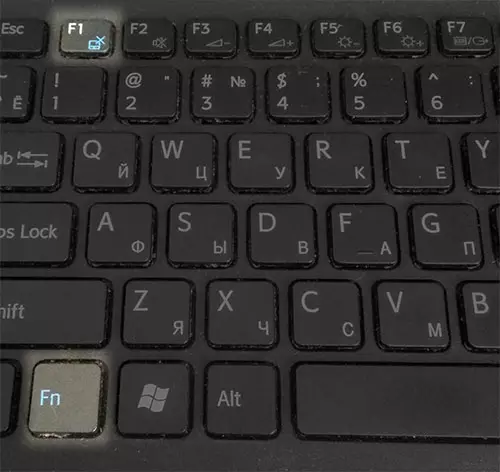
Също така, на някои (но не при всички модели) има горещи клавиши за прекратяване на връзката с панела - на снимката по-горе е Fn + F1, но също така изисква от всички официални драйвери и инструменти VAIO, по-специално за преносими компютри Sony Utilities.
Samsung
Почти всички лаптопи на Samsung, за да забраните тъчпада, само с натискане на клавишите Fn + F5 (при условие, че са налице всички официални драйвери и инструменти).

Toshiba.
На Toshiba Satellite лаптопи и други, комбинацията от клавиши Fn + F5 обикновено се използва, което е обозначено с иконата на изключване на сензорния панел.
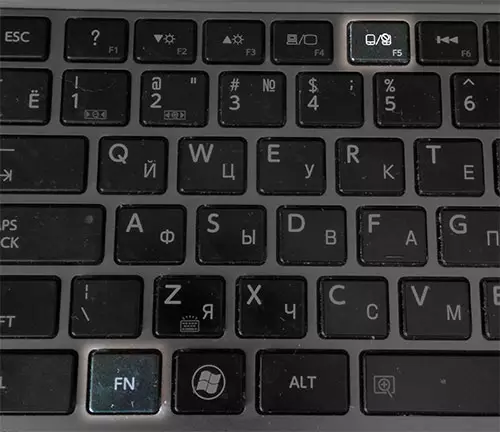
Най Toshiba лаптопи използват сензорния панел Synaptics, съответно конфигуриране посредством програма на производителя.
Изглежда, че не съм забравил нещо. Ако имате въпроси - питам.
